Oracle의 VM 가상 상자 많은 사용자가 기본 OS 설치에 영향을 주지 않고 프로그램을 실행하거나 테스트하기 위해 동일한 컴퓨터에서 다른 운영 체제를 실행하는 데 사용합니다.
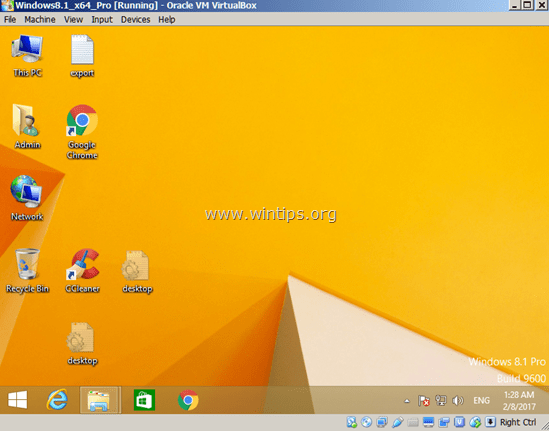
VirtualBox의 기능 중 하나는 게스트 시스템에서 호스트 시스템(예: USB 디스크, USB 프린터)의 USB 연결 장치를 사용할 수 있다는 것입니다. 그러나 기본 VirtualBox 게스트 설치에서 USB 장치는 게스트 OS에서 인식되지 않으며 VirtualBox에서 USB 기능을 수정하는 데 필요한 몇 가지 추가 단계를 수행해야 합니다.
이 자습서에서는 호스트 컴퓨터에 연결된 USB 장치에 액세스하기 위해 VirtualBox 게스트 OS에서 USB 지원을 올바르게 설정하는 방법을 보여줍니다.
Oracle VM VirtualBox 게스트 머신에서 USB 지원을 활성화하고 USB 장치에 액세스하는 방법.
문제 없이 VirtualBox 게스트의 USB 장치에 액세스하려면 다음 단계를 수행해야 합니다.
1 단계. 게스트 시스템에 게스트 추가를 설치합니다.
2 단계. 호스트 시스템에 확장 팩을 설치합니다.
3단계. Virtual Box Guest에서 USB 2.0/USB3.0 지원을 활성화합니다.
4단계. VirtualBox Guest에 USB 장치를 연결합니다.
1 단계. 게스트 시스템에 게스트 추가를 설치합니다.
1. Oracle의 VM VirtualBox 기본 메뉴에서 다음을 선택합니다. 장치 > 게스트 추가 설치 *

* 설치 프로그램이 자동으로 시작되지 않으면 Windows 탐색기를 열고 수동으로 실행하십시오. 파일 탐색기가 열리면:
ㅏ. "CD 드라이브(X:) VirtualBox 게스트 추가 항목"을 두 번 클릭하여 해당 내용을 탐색합니다.

비. "VBoxWindowsAdditions" 응용 프로그램을 마우스 오른쪽 버튼으로 클릭하고 팝업 메뉴에서 "관리자 권한으로 실행".

2. 누르다 다음 그런 다음 화면 지침에 따라 게스트 추가 설치를 완료합니다.

3. 설정이 완료되면 선택 마치다 그리고 재시작 너의 컴퓨터.

2 단계. 호스트 시스템에 확장 팩을 설치합니다.
Oracle VM VirtualBox Guest 시스템에서 USB 지원(USB 2.0 또는 3,0)을 활성화하려면 다음을 설치해야 합니다. Oracle VM 확장 팩 에 주최자 기계.
1. 일시 휴업 게스트 머신.
2. 다운로드 Oracle VM VirtualBox 확장 팩 (호스트에서). *
* 가장 오래된 VirtualBox 빌드를 사용하는 경우 다음에서 확장 팩을 다운로드하십시오. 여기.
3. 다운로드가 완료되면 더블 클릭하여 "Oracle_VM_VirtualBox_Extension_Pack-5.x.x.x.vbox-extpack" 설치 프로그램.
4. 화면의 지시에 따라 컴퓨터에 확장 팩을 설치합니다.
3단계. Virtual Box Guest에서 USB 2.0/USB3.0 지원을 활성화합니다.
마지막 단계는 VirtualBox 호스트 게스트 OS에 대한 USB 장치의 액세스를 활성화하는 것입니다.
1. VirtualBox 강조 표시 손님 USB 지원을 활성화할 컴퓨터를 선택하고 설정.
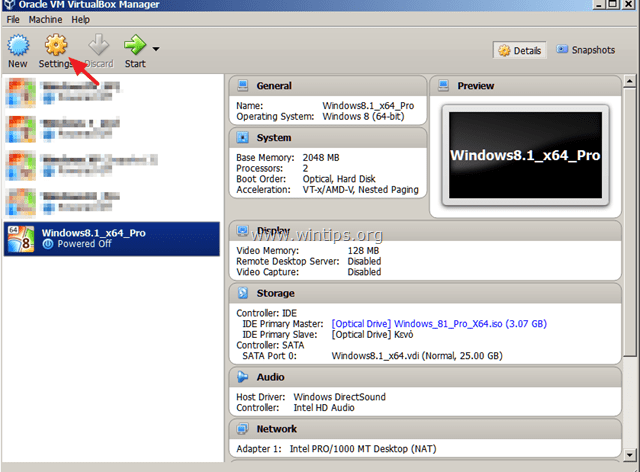
2. 왼쪽 창에서 USB를 선택한 다음 오른쪽 창에서 USB 2.0(또는 USB 3.0) 지원을 확인하고 확인.
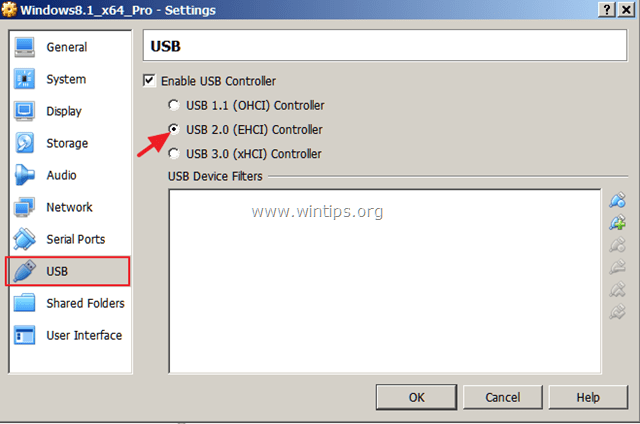
4단계. VirtualBox Guest에 USB 장치를 연결합니다.
1.시작 그만큼 손님 기계.

2. 게스트 OS가 로드되면 장치 (주 VM 메뉴에서), USB 하위 메뉴에서 게스트 OS에 연결하려는 USB 장치를 클릭합니다.
예를 들어 호스트에 연결된 USB 디스크의 내용에 액세스하려면 목록에서 찾은 다음 클릭하여 게스트 OS에서 액세스할 수 있도록 합니다.
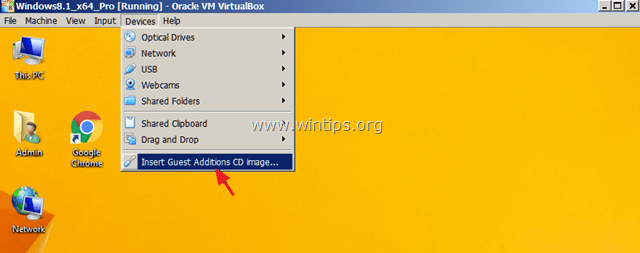
노트:
1. USB 장치(예: 프린터 또는 카메라)를 연결한 경우 연결된 장치가 제대로 작동하려면 게스트 OS에 추가 드라이버를 설치해야 할 수 있습니다.
2. USB 장치가 게스트 OS에 연결된 경우 호스트 OS에서 동시에 사용할 수 없습니다.
3. 게스트 OS에서 USB 장치를 분리하려면 다시 장치 > USB 메뉴에서 분리하려는 USB 장치를 클릭합니다.
그게 다야! 이 가이드가 귀하의 경험에 대한 의견을 남기는 데 도움이 되었는지 알려주십시오. 이 가이드를 좋아하고 공유하여 다른 사람들을 도우십시오.
많은 감사, 잘 작동합니다. 그러나 VM을 시작할 때마다 드라이버를 다시 설치해야 합니다. 이게 정상인가요?